Có khi nào một ngày nào đó bạn đăng nhập vào paypal và tá hoả khi thấy dòng chữ báo lỗi Sorry, we couldn’t confirm it’s you,lúc đó chắc nhiều người trong chúng ta nghĩ rằng tài khoản bị paypal block hoặc do chúng ta đăng nhập tài khoản paypal trên nhiều địa chỉ ip khác nhau khiến tài khoản bị khoá.v.v,nếu bạn đang đọc bài viết này thì bạn không cần phải lo lắng,vì sau đây mình sẽ hướng dẫn các bạn cách khắc phục lỗi đăng nhập trên thành công 100%.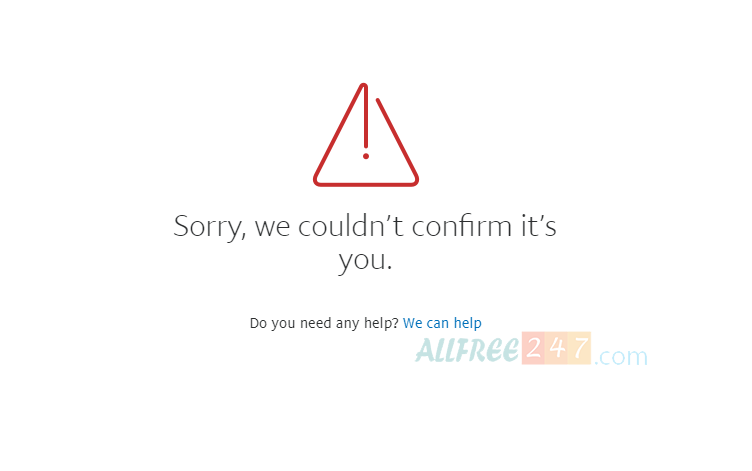
Đầu tiên bạn vào thanh địa chỉ gõ paypal.com để vào phần login nó sẽ hiện lên như hình phía dưới,ta chọn Having trouble logging in ?.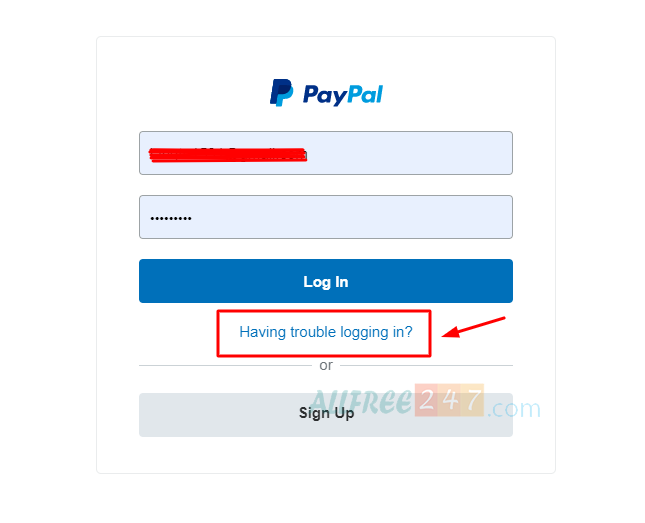
ở phần tiếp theo nó hiện lên một bản thông báo cung cấp địa chỉ email mà ta đang sử dụng để đăng ký tài khoản paypal ta cứ chọn NEXT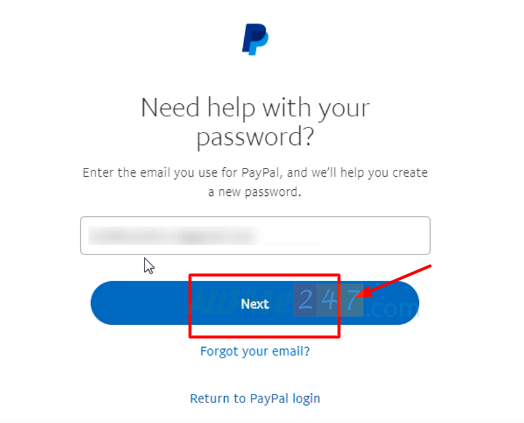
Ở mục tiếp theo nó hiện lên một bản thông báo yêu cầu ta xác thực theo các cách sau:
*Receive a Text
*Have us call you
*Receive an email (ta chọn mục này để gửi code đến trực tiếp email đăng kí paypal của chúng ta)
*Answer your security questions
[adrotate banner=”3″]
sau đó ta nhấn Next để tiếp tục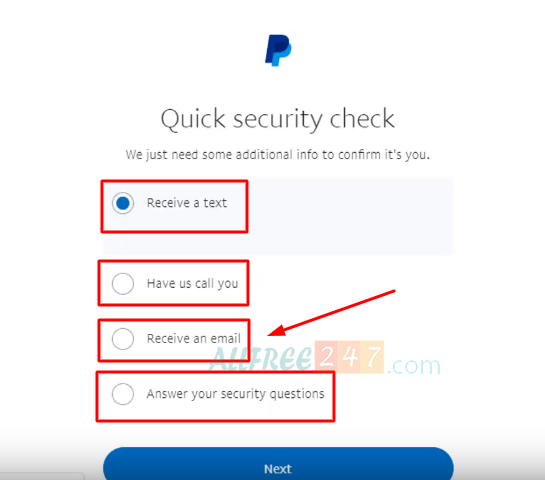
Sau đó chúng ta vào địa chỉ email mà ta đăng kí paypal check code gửi về email như hình phía dưới.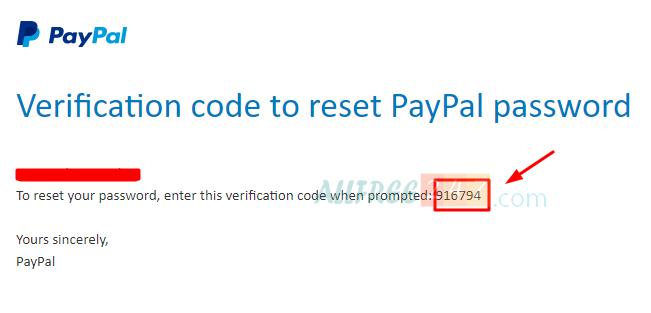
sau đó bạn điền code 6 số đó vào và nhấn continue để qua bước cuối cùng thay đổi mật khẩu.
Lưu ý:có thể paypal yêu cầu thêm bước xác nhận code gửi từ điện thoại thì bạn vẫn xác nhận bình thường như trên nhé.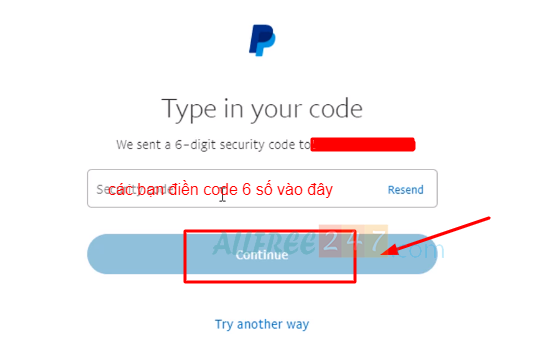
Sau đó chúng ta tiến hành thay đổi mật khẩu cho tài khoản paypal để tăng tính bảo mật và nhấn save để hoàn tất quá trình.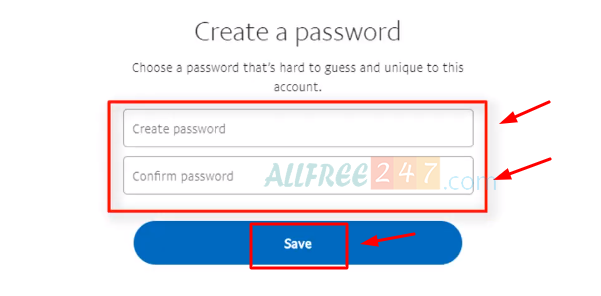
Như vậy là mình đã hướng dẫn xong các bạn cách sửa lỗi Sorry, we couldn’t confirm it’s you khi đăng nhập tài khoản paypal rồi đó,chúc các bạn thành công và hẹn gặp lại trong các bài viết tiếp theo.
[adrotate banner=”3″]
6 responses
-
Ad ơi ad hỗ trợ giúp mình sửa lỗi như trong bài này được không ạ, thay vì mình đăng nhập sẽ hiện ra lỗi trên mình bấm vào khôi phục mật khẩu thì nó hiện ra cái lỗi giống trong bài nên mình khồn thể khôi phục mật khẩu đc, mình treo tài khoản thì có tự hết không ad
-
trả lời bạn hơi muộn,b gửi hình chụp bị lỗi mình xem thế nào
-
-
đến phần nhận email next nó vẫn báo lỗi củ là sao AD
-
dòng lỗi nó báo như thế nào bạn
-
-
Của mh cũng bị gặp tình trạng này nhưng k có dòng “Having trouble loggin?. mh cũng đã xoá lịch sử tab rùi
-
hiện tại paypal đã update giao diện mới chắc nên ko còn b
-
Follow Us
Recent Posts
Tags
ahci anh gif css hero css hero 5 css hero plugin cách làm nước rửa tay khô cách làm nước rửa tay khô tại nhà các hình thức lừa đảo trên shopee cảnh báo lừa đảo trên shopee dls20 dream league soccer 2020 dream league soccer 2020 android dream league soccer 2020 apk dream league soccer 2020 ch play dream league soccer 2020 download dream league soccer 2020 mod driver nvidia flatsome icon thuong thuong playstation network playstation network login PS4 shopee lừa đảo shop lừa đảo trên shopee ssd virus corona web5ngay who WINDOWS 10 đăng nhập playstation network thất bại






![[Giải đáp] Tik Tok của nước nào? Tiktok có từ năm nào? 15 [Giải đáp] Tik Tok của nước nào? Tiktok có từ năm nào?](https://allfree247.com/wp-content/uploads/2024/01/7-2-600x400.jpg)
Trả lời